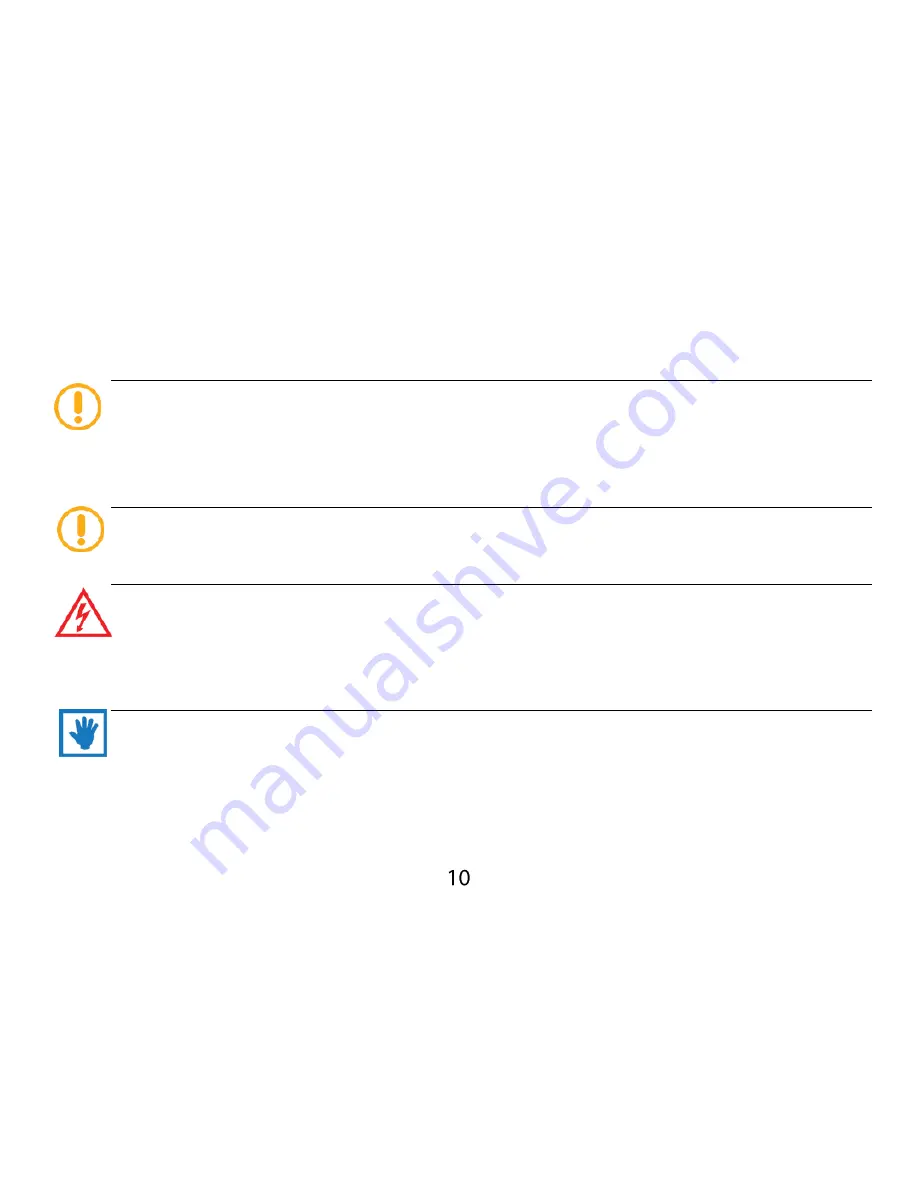
jeden koniec podłącza się do aktywnego uchwytu lub urządzenia, a drugi do gniazda zapalniczki.
Kabel USB służący do połączenia z komputerem nie jest w stanie naładować urządzenia.
Urządzenie dostarczane jest z baterią częściowo naładowaną. Przy pierwszym użyciu zaleca
się całkowicie naładować baterię za pomocą dołączonej do zestawu ładowarki lub
opcjonalnej dedykowanej ładowarki sieciowej. Ze względów technicznych ładowanie w
temperaturach poniżej 0
O
C i powyżej 35
O
C jest ograniczone.
Jeżeli czas działania urządzenia na zasilaniu z baterii znacznie się skrócił, baterię należy
wymienić w serwisie.
Używaj wyłącznie ładowarek zaakceptowanych przez producenta urządzenia. Zaakceptowane
ładowarki pozwalają na wydłużenie czasu pracy baterii oraz przedłużenie jej żywotności.
Zastosowanie innych akcesoriów może spowodować uszkodzenie urządzenia oraz utratę
gwarancji.
Wskaźnik stanu baterii w lewym dolnym rogu ekranu symbolizuje poziom naładowania
urządzenia. Gdy poziom naładowania baterii spada do ok. 5%, urządzenie wyświetla
komunikat informujący o konieczności naładowania. Kontynuowanie pracy bez naładowania
baterii spowoduje wyłączenie urządzenia.
Summary of Contents for RECO2
Page 1: ......
Page 30: ...Opis interfejsu ...
Page 37: ...Menu Dodatki Kalkulator Gry Kalendarz Czytnik e book ...
Page 55: ...Wyszukiwanie plików Wybór pliku ...
Page 68: ...Kalendarz Przegląd zapisanych notatek Usuwanie notatek Dodawanie notatek ...
Page 73: ......
Page 74: ......
Page 75: ......
Page 100: ...Package and accessories NavRoad device Windshield mount Car charger miniUSB cable Holder ...
Page 105: ...Extras Calculator Games Calendar E book ...
Page 107: ...Choose SETTINGS and press ON Bluetooth settings Internet connection Hands free Pairing ...
Page 123: ...Searching for files File selection ...
Page 136: ...Calendar Notes browser Delete a note Add a note ...
Page 140: ......











































